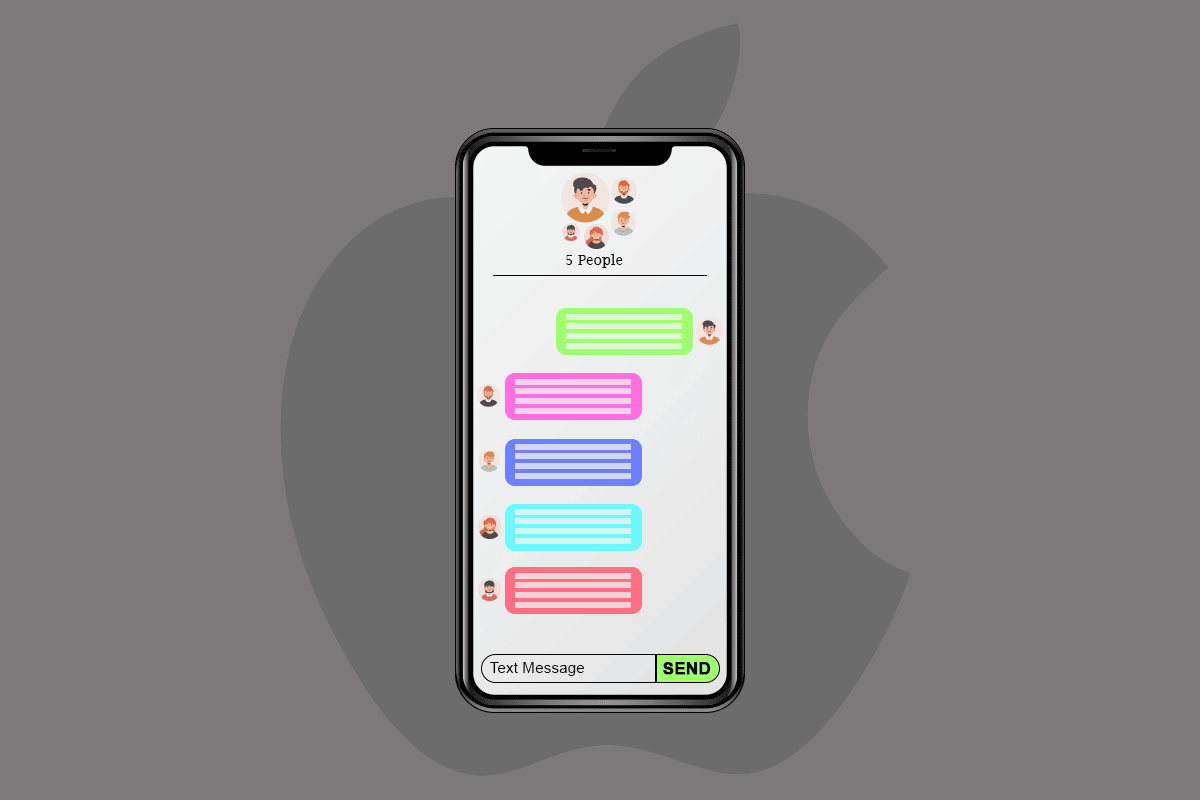
iPhone là một trong những sản phẩm tập trung nhiều nhất Apple Inc. Nó cung cấp nhiều tính năng dựa trên iOS, một trong những hệ điều hành hàng đầu và tiên tiến nhất. Một trong những tính năng hấp dẫn là văn bản nhóm mà chúng ta có thể trò chuyện với nhiều người trong cùng một nhóm. Trong bài viết này, chúng ta sẽ xem xét cách thêm người vào iPhone nhắn tin nhóm và thậm chí cả cách xóa mọi người khỏi iPhone nhắn tin nhóm. Tiếp tục đọc để tìm hiểu cách thêm ai đó vào nhóm iPhone văn bản.
Cách thêm bớt người trong văn bản nhóm trên iPhone
Bạn có thể thêm hoặc xóa mọi người khỏi một nhóm trên iPhone của mình, nhưng có một số điều kiện nhất định. Vấn đề là tất cả người dùng phải sử dụng thiết bị iOS và văn bản nhóm phải chứa ít nhất 3 người. Làm theo các bước được liệt kê sau trong bài viết này để tìm hiểu cách thêm ai đó vào iPhone nhóm. Các bước để xóa người khỏi nhóm cũng được liệt kê.
Khi bạn thêm ai đó vào văn bản nhóm, họ có thể xem các văn bản trước đó không?
Không, khi bạn thêm một người mới vào tin nhắn văn bản nhóm (iMessage), họ không thể xem các tin nhắn đã gửi trước đó. Nhưng họ chắc chắn sẽ có thể xem tin tức trong tương lai.
Làm cách nào để thêm ai đó vào iPhone bằng văn bản nhóm?
Để thêm ai đó vào văn bản nhóm, đó phải là một nhóm iMessage. Bạn có thể làm theo các bước bên dưới để thêm người vào nhóm văn bản trên iPhone:
1. Khởi chạy ứng dụng Tin nhắn trên iPhone của bạn.
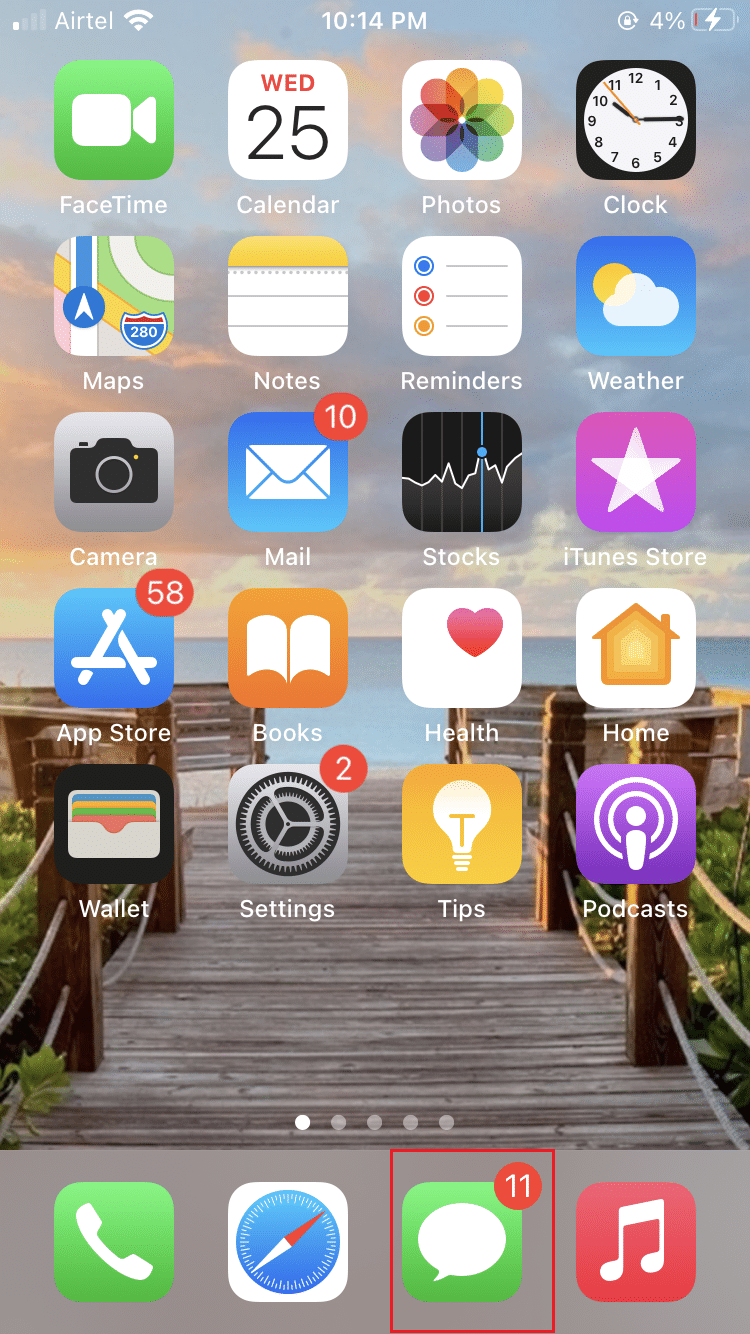
2. Nhấn vào nhóm mà bạn muốn thêm người vào.
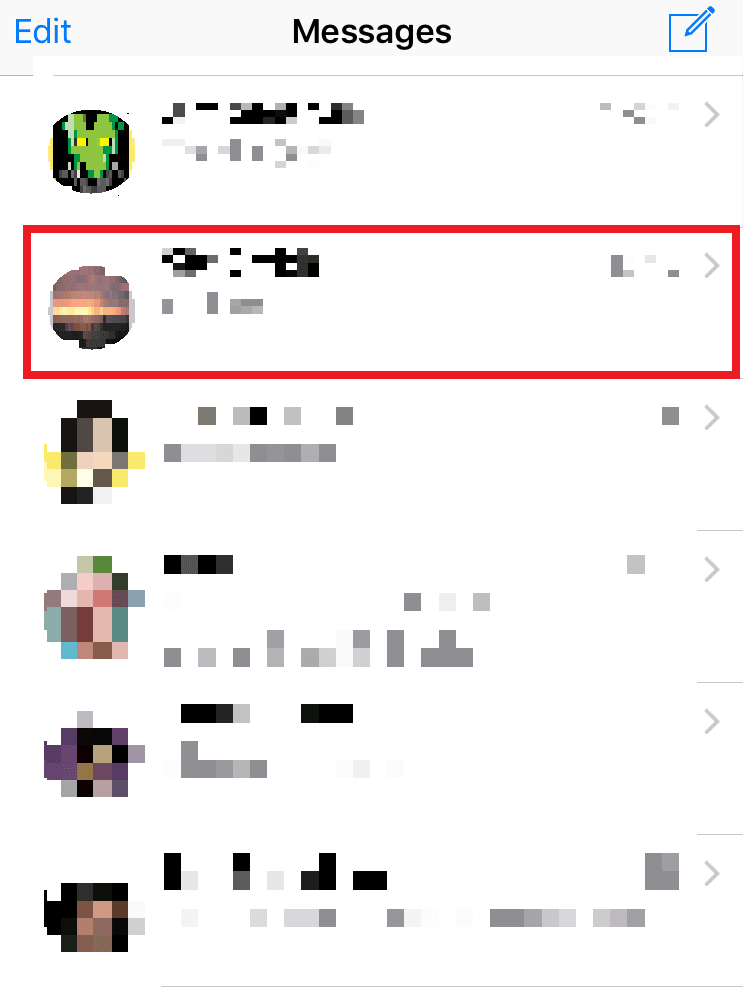
3. Nhấn vào tên nhóm ở đầu màn hình.
4. Sau đó nhấn vào biểu tượng thông tin.
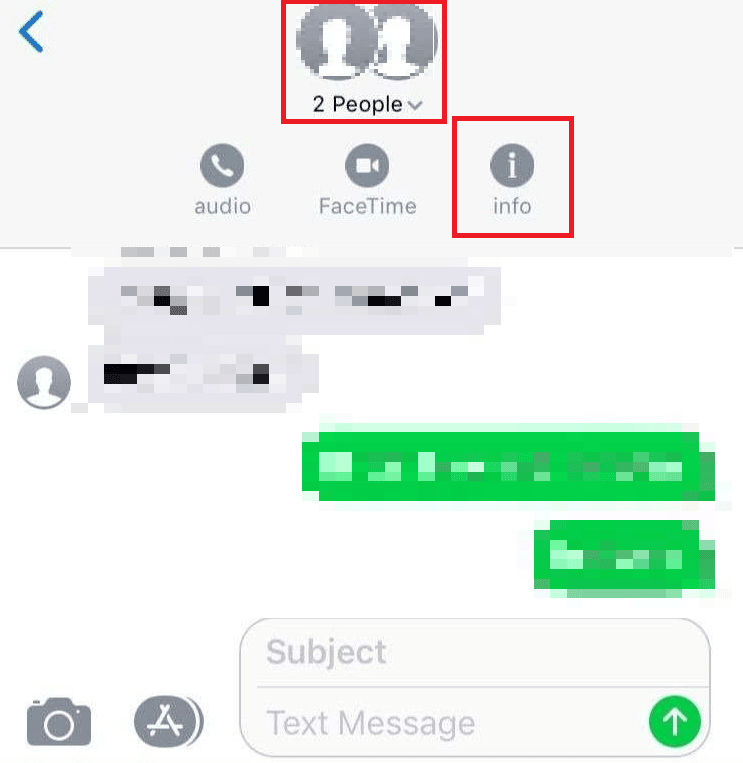
5. Sau đó chạm vào Thêm số liên lạc và thêm số liên lạc mong muốn từ danh sách số liên lạc trên điện thoại của bạn.
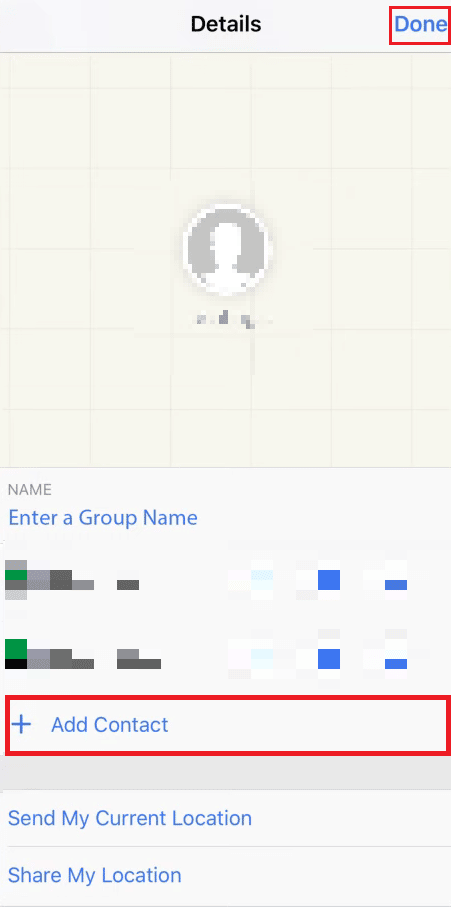
6. Nhấn Xong như hình trên.
Liên hệ mới được thêm vào sẽ không thể đọc văn bản nhóm hiện có nhưng các tin nhắn trong tương lai từ tất cả các liên hệ khác trong nhóm đó sẽ có sẵn cho liên hệ đó.
Làm cách nào để thêm ai đó vào văn bản nhóm hiện có?
Bạn có thể dễ dàng thêm một người vào một nhóm hiện có. Thực hiện theo các bước bên dưới để thêm người vào nhóm văn bản trên iPhone:
1. Mở ứng dụng Tin nhắn.
2. Nhấn vào nhóm bạn muốn trong ứng dụng Tin nhắn.
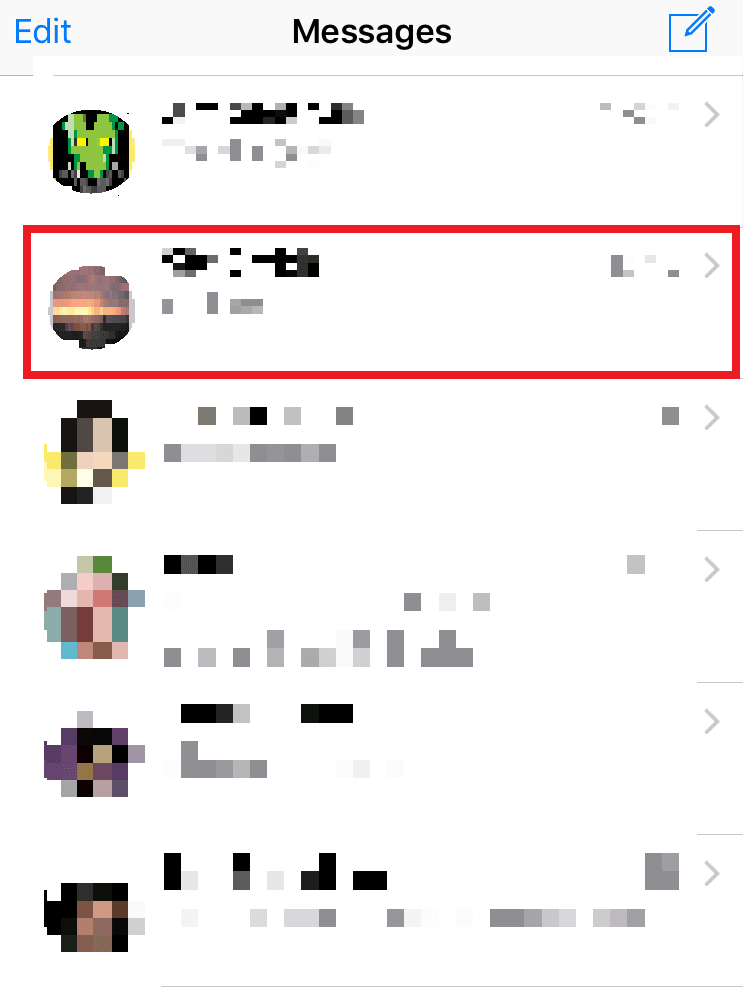
3. Nhấn vào tên nhóm > biểu tượng thông tin.
4. Chạm vào Thêm liên hệ.
5. Thêm liên hệ mong muốn từ danh sách liên hệ trên điện thoại của bạn và chạm vào Xong.
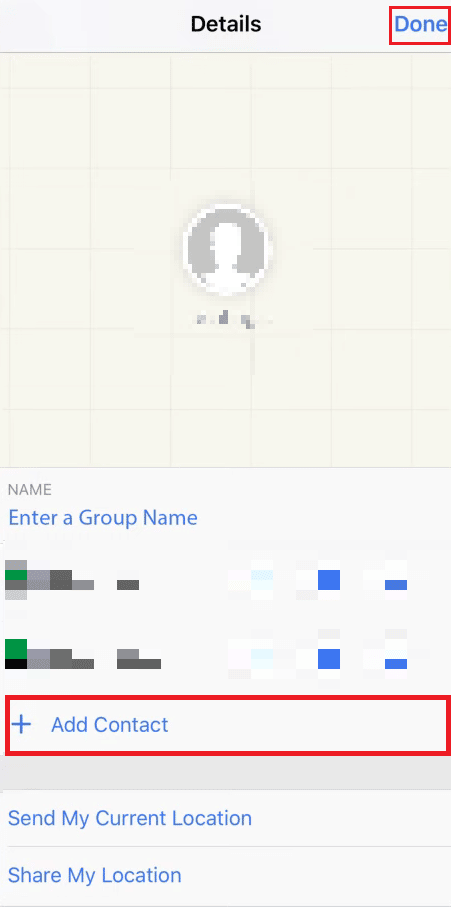
Bạn có thể thêm ai đó vào nhóm trong iMessage không?
Có, bạn chỉ có thể thêm ai đó vào nhóm trong iMessage. Tuy nhiên, không thể thêm hoặc xóa người khỏi nhóm SMS.
Làm cách nào để thêm một người vào tin nhắn văn bản nhóm trên iPhone 11/12?
Để thêm một người vào tin nhắn văn bản nhóm trên iPhone 11/12, hãy làm theo các bước sau:
1. Khởi chạy ứng dụng Tin nhắn và nhấn vào một cuộc trò chuyện nhóm từ danh sách.
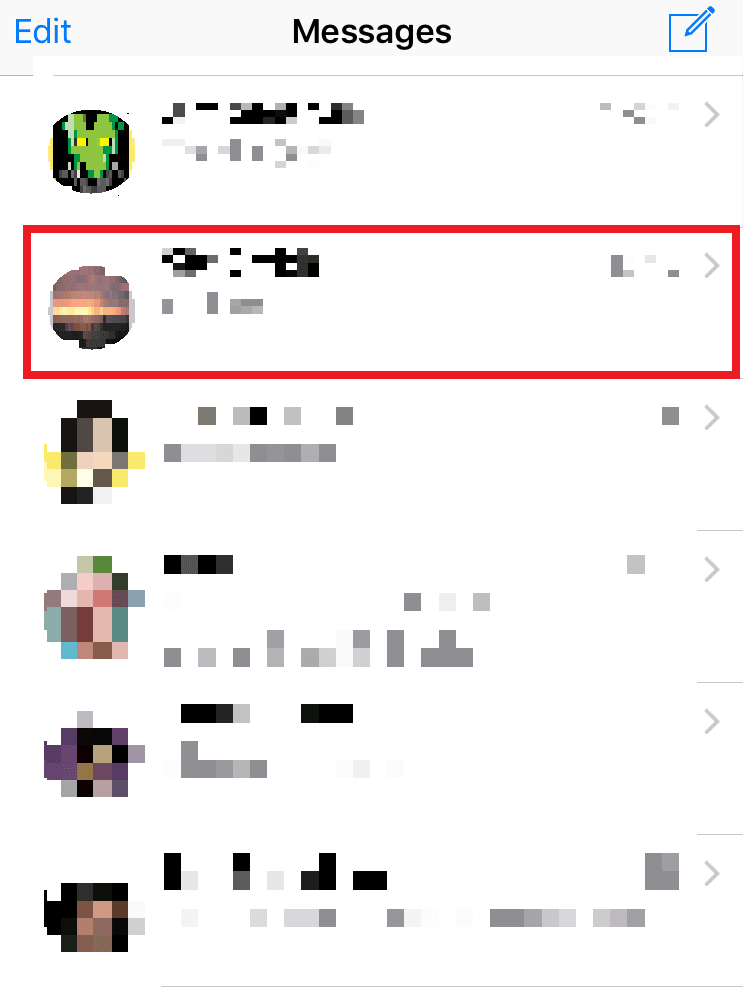
2. Nhấn vào tên nhóm từ trên cùng như hình bên dưới.
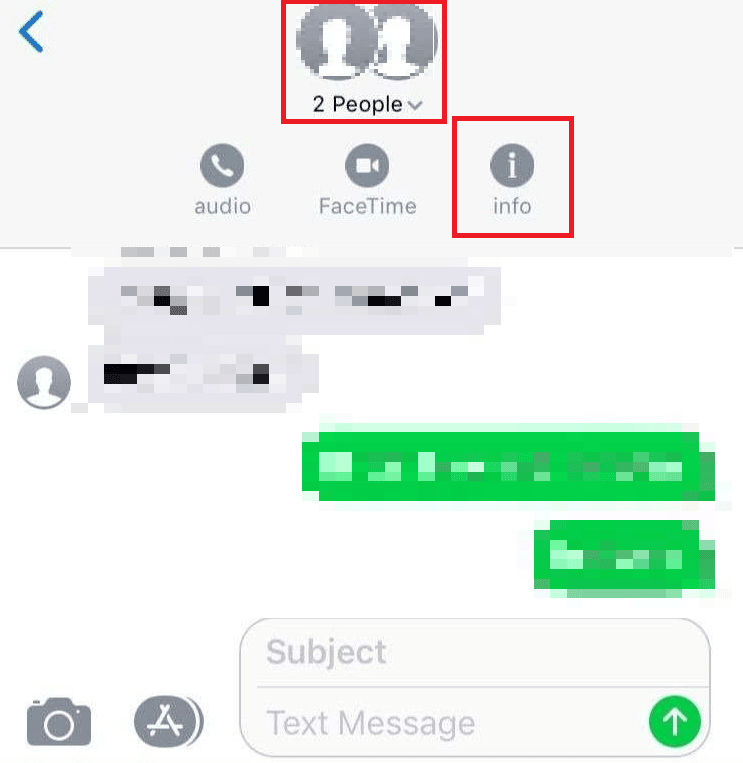
3. Nhấn vào biểu tượng thông tin như hình trên.
4. Chạm vào Thêm liên hệ.
5. Bây giờ hãy chọn và thêm số liên lạc mong muốn vào văn bản nhóm từ điện thoại của bạn.
6. Nhấn Xong.
Làm cách nào để thêm ai đó vào tin nhắn trả lời?
Khi trả lời một văn bản cụ thể, bạn không có tùy chọn thêm người khác vào câu trả lời đó như chúng tôi có trong email của mình. Tuy nhiên, bạn có thể thêm một người vào tin nhắn văn bản nhóm bằng cách làm theo các bước để thêm người vào tin nhắn văn bản nhóm trên iPhone:
1. Mở ứng dụng Tin nhắn trên iPhone của bạn.
2. Nhấn vào văn bản nhóm mong muốn > tên nhóm từ phía trên.
3. Nhấn vào biểu tượng thông tin như được ghi chú bên dưới.
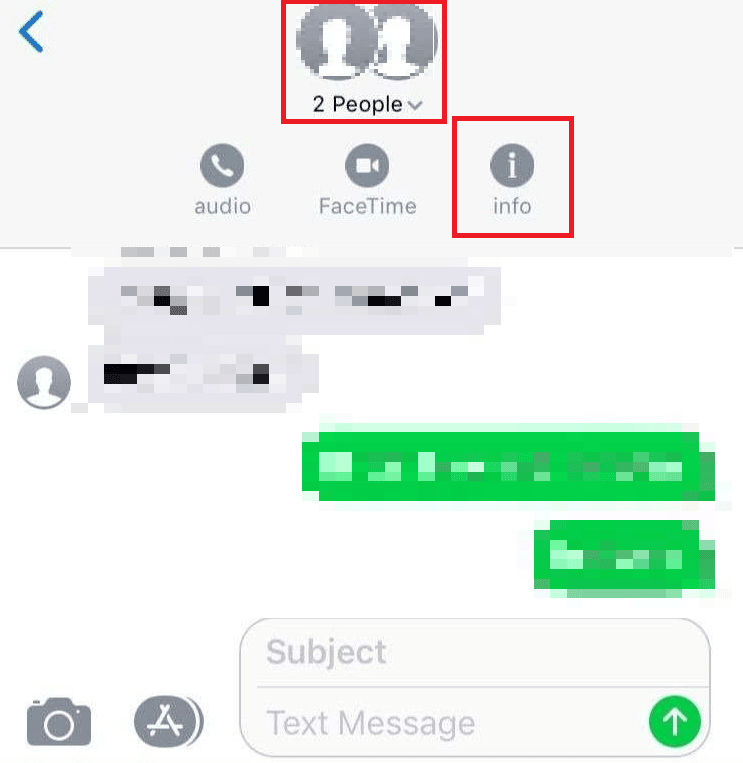
4. Sau đó chạm vào Thêm số liên lạc và thêm số liên lạc mong muốn từ danh sách số liên lạc trên điện thoại của bạn.
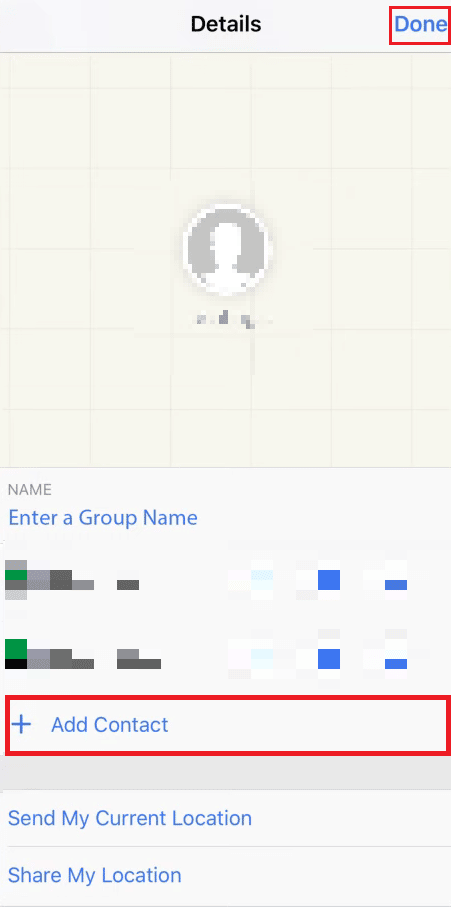
5. Cuối cùng, nhấn Xong. Người được yêu cầu sẽ ngay lập tức được thêm vào văn bản trả lời.
Bạn có thể tạo danh sách liên hệ nhóm trên iPhone không?
Có, bạn có thể tạo danh sách liên hệ nhóm trên iPhone. Sau khi nhóm được tạo, hãy bắt đầu kéo các liên hệ từ tất cả các liên hệ vào nhóm.
Tại sao văn bản nhóm không hoạt động trên iPhone?
Nếu bạn không thể gửi tin nhắn nhóm:
- Bạn có thể có vấn đề về mạng. Bạn có thể liên hệ với nhà cung cấp dịch vụ mạng để khắc phục.
- Một lý do khác có thể là tính năng nhắn tin nhóm bị tắt. Nó có thể ngăn bạn tạo nhóm, thêm người và gửi tin nhắn văn bản, kể cả.
Tại sao tôi không thể đặt tên cho văn bản nhóm trên iPhone của mình?
Nếu bạn đang cố gắng đặt tên cho một nhóm qua MMS, thì không thể thêm tên đó vào nhóm. Bạn cần một iMessage nhóm chỉ bao gồm các thành viên iOS để có thể đổi tên nhóm.
Có phải ai cũng cần iPhone để gọi trò chuyện nhóm không?
Có, vì đặt tên cho cuộc trò chuyện nhóm là một tính năng chỉ có trong iMessage nhóm. Chỉ những người có thiết bị iOS mới được phép tham gia nhóm iMessage.
Làm cách nào để xóa ai đó khỏi văn bản nhóm trên iPhone?
Nhóm phải là nhóm iMessage để xóa ai đó khỏi văn bản nhóm. Bạn có thể xóa ai đó bằng cách làm theo các bước sau để xóa mọi người khỏi nhóm nhắn tin trên iPhone:
1. Khởi chạy ứng dụng Tin nhắn trên iPhone của bạn.
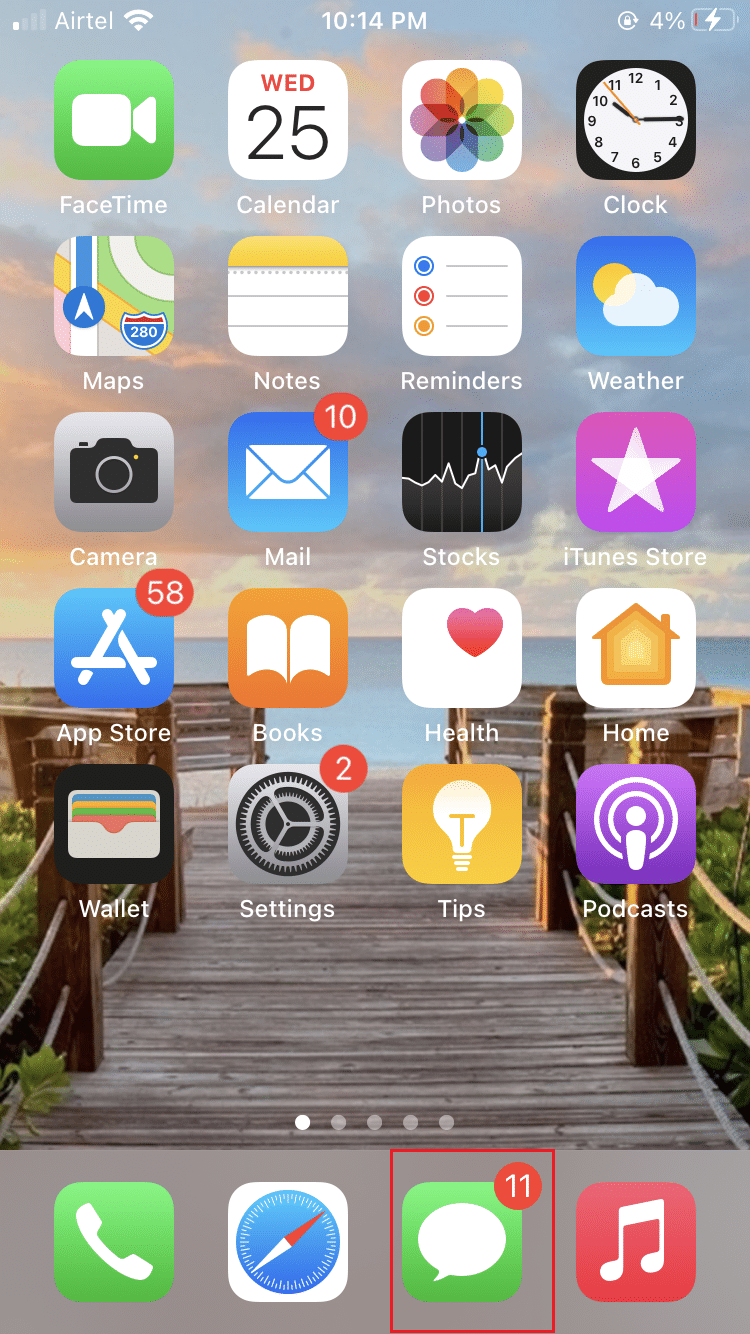
2. Nhấn vào nhóm đã chọn > tên nhóm > biểu tượng thông tin.
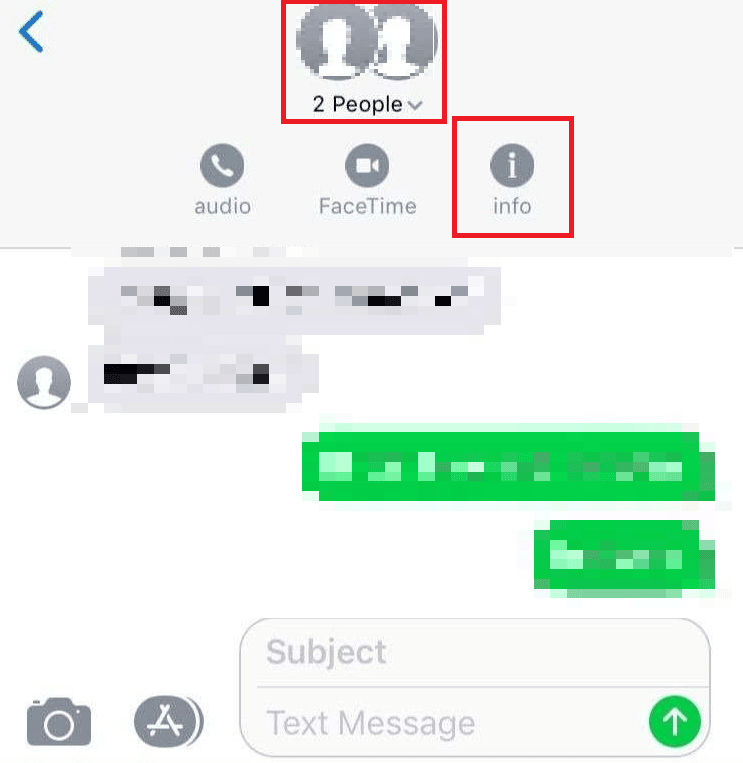
3. Vuốt sang trái trên số liên lạc mong muốn và chạm vào Xóa.
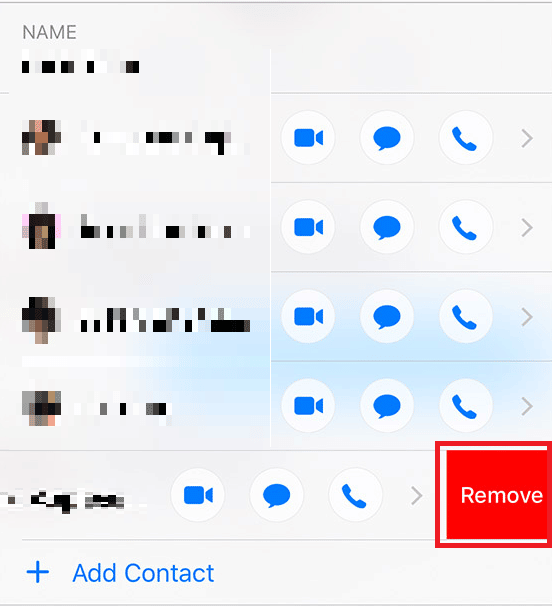
Tại sao tôi không thể xóa ai đó khỏi văn bản nhóm?
Bạn không thể xóa mọi người khỏi SMS nhóm trên iPhone nếu:
- Nhóm văn bản không phải là một nhóm iMessage.
- Nếu đó là cuộc trò chuyện nhóm MMS, bạn không thể xóa bất kỳ ai khỏi cuộc trò chuyện đó.
***
Chúng tôi hy vọng bạn đã học được cách thêm người vào iPhone trong một nhóm và xóa họ. Vui lòng liên hệ với chúng tôi với các truy vấn và đề xuất của bạn thông qua phần bình luận bên dưới. Hãy cho chúng tôi biết chủ đề bạn muốn biết trong bài viết tiếp theo của chúng tôi.
